伴随着互联网的快速普及,上网人群低龄化的趋势越来越明显,现在不仅是小学生甚至是四、五岁的孩子都可以独立在网上“冲浪”。然而互联网是一把双刃剑,它在帮助小朋友们拓宽眼界、学习知识的同时,各种不良网站、暴力信息也在暗中威胁着小朋友们的身心健康。
作为一名家长,你一定在为孩子上网会接触到这些不良信息而担心,一定在为孩子沉迷于网络游戏而发愁。那么有什么好方法可以保护孩子绿色上网,健康成长呢?答案就是D-Link DIR-603无线路由器,这是一款专为家庭用户打造的“家长路由”,它能代替家长时刻守护在孩子身旁,严格控制孩子的上网时间及登录网站,保护孩子远离不良信息,成为孩子最可靠的守护天使。

精巧型守护天使:D-Link DIR-603
D-Link DIR-603是一位“精巧型守护天使”,纯白色的诱人外观,搭配102*81*27mm的极限身材,保证让你爱不释手。它符合最新的IEEE 802.11n标准,拥有150Mbps的无线传输速率,搭配一根2dBi的外置天线,可轻松满足家庭用户的日常无线网络需求。
DIR-603的前面板设计非常简洁,仅有电源、网络和WPS三个状态指示灯,用户可通过它们的闪烁情况观察无线路由的工作状态,非常的直观便利。DIR-603的背面板更是简洁,仅有一个电源、一个LAN口和一个WAM口,相比传统的四LAN口无线路由器,DIR-603尽显其“精巧”风采。
安全方面,DIR-603支持WEP(64/128位)加密方式,同时支持WPA、WPA2等高级加密;此外,它还具有WPS一键加密(PIN)功能,让用户无需记忆冗长的加密密钥,同样可以获得安全的无线连接,非常的便利。
作为一款精巧型迷你无线路由器,DIR-603有着非常出色的散热设计,在机身四周及机身底部分布着大量的散热孔,这样可以保证内部热量的及时散出,让DIR-603更加稳定可靠。而在它底部的铭牌上,我们可以方便地查到默认IP地址、用户名、密码及MAC地址等实用信息。
D-Link DIR-603 “家长路由”的精巧外观就介绍到这,现在让我们马上开始实际试用吧,首先来体验极其简单的安装过程。
极其简单的安装过程:五步搞定
D-Link DIR-603作为一款家用无线路由器,人性化的设计了极其简便的安装向导,仅需五步即可完成基本设置。
第一步,首先把硬件设备连接好,然后在浏览器的地址栏中输入默认IP地址:192.168.0.1,接下来在登录界面点击“确定”即可,此时你的无线网络接入类型就会被D-Link DIR-603自动识别。

自动识别
通过自动识别,用户无需了解什么是动态IP、静态IP、及PPPoE等接入方式。
整个自动识别过程非常迅速,只需短短几秒,接下来用户只需填写相关信息,然后点击“连接”。(经过我们多次测试,DIR-603可以很好的识别各种常见宽带连接,准确性达100%)
第二步,验证网络连接,测试是否能连接上互联网。
此时我们可以看到,DIR-603已连上互联网。现在我们需要点击“配置”按钮,完成无线路由的基本设置。
第三步,修改SSID、设置无线加密。
第三步是整个设置过程中的关键一步,用户首先可以重新设置一个个性化的无线网络名称(SSID);之后,我们强烈建议大家设置无线加密,并编写一个复杂的“网络密钥”,然后点击“保存”。
第四步,设置登录密码。
首次登录DIR-603的Web配置界面,我们发现密码是“空”,因此在这里需要设置一个登录密码,以防他人修改无线路由设置。这里我们可以勾选“将无线密钥设定成路由器密码”,非常的方便。
第五步,设置完成。
到此,DIR-603的基本设置就完成,此时点击“确认”按钮即可。
最后,为了验证网络是否设置成功,页面会自动跳转到“D-Link的官方网页”,如果你看到了这个页面,那么恭喜你,你的无线路由基本设置已经完成,现在你可以马上体验无线上网的乐趣了。
手动设置D-Link DIR-603
完成了D-Link DIR-603的基本设置,再次登录到它的Web界面,你会发现页面发生了新的变化。首先,登陆界面需要输入新的密码才能登录。

输入新的登录密码
接下来,我们会看到一个似曾相识的Web界面。
新登录界面相比此前的快速设置界面多出了“手动设置”、“时间控制”和“网页控制”三个按钮,其中“手动设置”将帮助用户优化DIR-603的整体性能,而“时间控制”和“网页控制”则是这款家长路由的王牌功能,下面就让我们一一体验吧。
手动设置DIR-603
除了通过“快速设置”连接互连网,对于熟悉无线路由设置的用户还可以通过“手动设置互连网连接”,里面的设置内容更加全面。
相比快速设置,这里的“手动无线网络设置”内容更加丰富,其中包括无线路由工作模式、无线信道、信道宽度等,均可以手动调节,非常的灵活。
在网络设置中,我们可以修改无线路由器的默认IP地址,并且可以选择开启/关闭DHCP服务器,以及调节IP地址范围。
DIR-603高级设置中的内容更加丰富,其中包括虚拟服务器、端口转发、应用程序、MAC地址过滤、访问控制、WiFi保护等高级功能。其中的MAC地址过滤可以有效保护网络安全,防护效果非常出色。
在管理工具中,我们可以看到时间和日期、信息、邮件、固件升级、动态DNS等设置,其中的“时间和日期”将是配合“时间控制”功能的关键,我们将在下文做具体说明。
在“状态”菜单中,我们可以看到所有广域网络连接的细节,包括WAN口、LAN口、无线局域网、LAN计算机等内容,信息非常的全面。
在整个手动设置过程中,如果你有任何疑问,都可以在“支持”菜单中找到相关的帮助信息,它们将帮你顺利完成更高级的设置。
好啦,D-Link DIR-603的手动设置部分就介绍到这,下面马上开始体验它的王牌功能:“时间控制”和“网页控制”,看看它是如何成为孩子的守护天使的。
“家长路由”王牌功能之时间控制
灵活地管理孩子上网的时间、时长,保护孩子视力,合理安排上网时间,保证孩子学习、休息、上网三不误,这就是DIR-603的“时间控制”功能给我们带来的全新体验。

上网时间控制
在DIR-603的上网时间控制界面,我们不仅可以进行7*24小时的上网时间管理,还可以选择“紧急上网并寄出邮件”或“完全禁止上网”两种模式。下面让我们马上来体验“时间控制”的实际使用效果。
完全禁止上网实际试用:
首先,我们随机选择了星期天下午15点和16点这两个时段,然后选择“完全禁止上网”模式,设置完毕后点击保存。
在15点和16点这两个时间段,我们多次尝试打开网页,但看到的均是DIR-603的“本时段禁止上网,请专心读书”提示界面,任何网页都无法打开;而限制时段一过,所有网页均可正常打开(除了被“网页控制”禁止的网址),上网操作自动恢复。
此后,我们又测试了多个时段的“完全禁止上网”功能,结果无一例外,可见DIR-603对上网时间的控制非常准确,实际应用效果出色。
小提示:如何保证DIR-603的“时间控制”准确?答案就在前文提到的“工具”菜单中的“时间和日期”设置,只要保证无线路由的当前时间与PC时间一致,即可实现准确的“时间控制”。家长朋友们一定要注意这一点哦。
“家长路由”王牌功能之时间控制
“完全禁止上网”模式虽然可以有效阻止孩子的上网行为,但实际应用起来却不够灵活。例如在禁止上网时段,学校在教育网上发布了重要的学习资料,通知小朋友们及时下载学习,此时面对不能上网的问题,小朋友们又该怎么办呢?答案就是选择“紧急上网并寄出邮件”模式。
所谓“紧急上网并寄出邮件”模式,就是指小朋友在急需上网的时候,可以在禁止上网时段打开网页。那么这样是不是就不能保护孩子绿色上网了呢?家长们大可放心,因为小朋友们在禁止上网时段“紧急上网”的时候,他所访问的网址及时间信息都会发送到家长指定的邮箱,孩子的所有上网行为都可以了如指掌。

填写邮件地址
家长朋友们只需要把接收上网信息的邮箱填写到“邮箱设置”栏,然后设置限制上网时间,并选择“紧急上网并寄出邮件”模式,最后点击“保存”即可。
紧急上网模式实际试用:
我们设置星期一上午11点至13点禁止上网,并选择“紧急上网并寄出邮件”模式。
我们尝试在禁止时段打开网页,此时DIR-603会弹出一个选择界面,询问是否选择紧急上网;此时我们可以看到,想要打开的页面链接已经显示在浏览器的地址栏中。如果我们选择确定,想要登录的页面就会顺利打开,不过相关的访问页面信息邮件也已同时发送。
现在我们打开此前输入的邮箱,就会收到紧急上网的邮件通知。其中包括上网者的IP地址,访问页面等详细信息。这样即使家长不在孩子身边,同样可以及时了解小朋友的上网情况,在保证孩子正常上网学习的同时,也能时刻监护孩子健康成长。
“家长路由”王牌功能之网页控制
介绍完D-Link DIR-603的时间控制功能,我们再来看看它的另一个王牌功能:“网页控制”。通过设置“阻止网站访问”和“允许网站访问”两种模式,既可以阻止游戏网站、不良网站,保护孩子健康成长,又能帮助小朋友做到专时专用,学习时间只能登录学习网站。

网页控制
网页控制功能试用:
我们设置了四个常用网站,并选择“阻止网站访问”模式,最后点击“保存”。
设置完毕后,无论我们何时尝试打开这四个网页,得到的结果均是DIR-603的拒绝页面。
下面再来试试“允许网站访问”模式:
在允许访问的网址中,我们仅设置了中关村在线的网址。
通过实际测试我们可以看到,除了中关村在线的页面可以顺利打开,其它网站的页面均会被DIR-603阻止。利用DIR-603的网页控制功能,我们可以在孩子学习的时间段设置为“允许网站访问”模式(仅允许访问与学习相关的网站),提升孩子的上网学习效率。
总结:孩子的守护天使 D-Link DIR-603
D-Link DIR-603作为一款“家长路由”,它的表现让人印象深刻。独特的时间控制和页面控制功能,可以帮助孩子有效提升学习效率,为孩子打造纯净的上网空间,守护他们远离不良、暴力信息的侵扰,实现真正的健康、绿色上网。如果你正在为孩子的上网问题而担心,那么D-Link DIR-603这款“家长路由”绝对是你的最佳选择。


















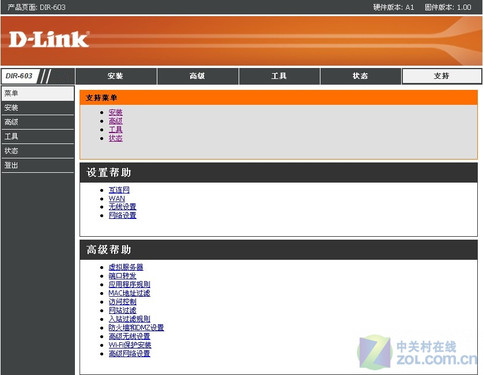










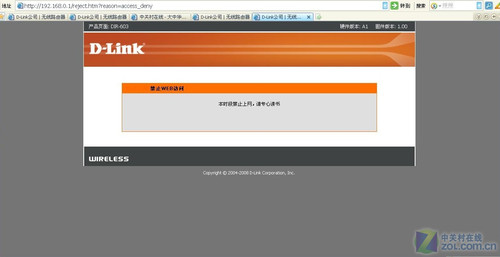

 焕新出发 锐捷网络战略全面升级
焕新出发 锐捷网络战略全面升级 锐捷+腾讯“威胁情报”战略合作发布会
锐捷+腾讯“威胁情报”战略合作发布会 2022年中小企业精选产品/方案评选
2022年中小企业精选产品/方案评选 2021年华为全场景智慧生活新品发布会
2021年华为全场景智慧生活新品发布会